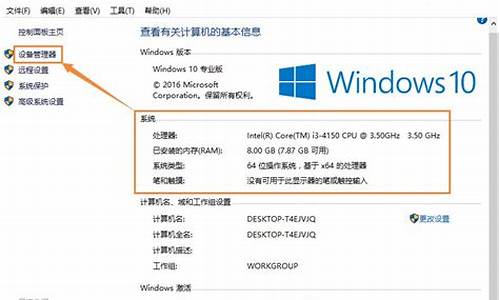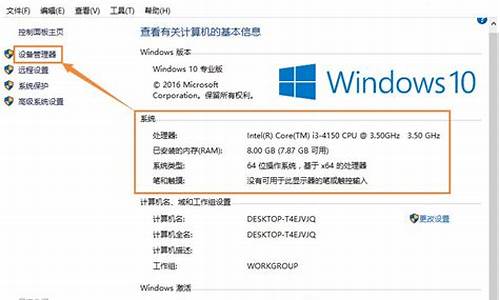按下de1装电脑系统方法-按del进去后怎么重装
1.电脑最近开机总是停留在这个页面很长时间,想问一下这个页面的有什么作用,能否及如何关闭?
2.win10电脑一开机就出现这样的情况怎么解决?
电脑最近开机总是停留在这个页面很长时间,想问一下这个页面的有什么作用,能否及如何关闭?

朋友,你好,从上面的来看,你的电脑开启了网卡启动功能,并且主板BIOS的第一启动项也是网卡,所以在开机的时候会出现显示网卡信息和网卡的MAC地址,因此你只要关闭网启动这个功能,并将主板BIOS的第一启动项改为光驱和硬盘,你的电脑就可以正常的进系统了
处理方法:
第一步,关闭网卡启动:
开机按下DELEDE或者F2,F4,F8,ESC等,进入BIOS中,这个以说明书为准,然后在:进入BIOS->Integrated Peripherals ->Onboard LAN Boot Rom 改为Disabled就OK了,有的主板是在G.O.CLOCK----Onboard LAN BootROM CONTROL改为Disabled就OK了,当然有的主板因为设技不同,会有所不同,这个也是以说明书为准,一般你买电脑都会送一个主板说明书,你看一下网卡启动在哪一项,关闭就OK,
第二步,将主板BIOS的第一启项设为光驱或者硬盘:(这里以光驱为例)
处理方法:一般情况下,是这样处理的,因为主板分二大类,第一类是Award 6.0 型的主板:是这样设置的:当电脑刚刚启动出现:按下“DEL”键或“Delete”键不放手(当然有的电脑也是安ESC,F1,F2。F4,F11,但大部分电脑是安DELETE。),,直到出现BLOS, 即进入了系统基础输入输出CMOS设置,在这里按“向下或向上”箭头键选择“AdvancedBIOSFeatures”项。 设置方法∶选“First Boot Device”项按“Enter”回车键.会出现Floppy--软盘、HDD-0--硬盘、USB--U盘和移动盘项,CDROM--光盘 然后按“向上或向下”箭头键,选择“CDROM”项,接着按“Enter”回车键,即完成该项设置,你可以看到该项设置已经改变了。(2) 按“向下上或向左右”箭头键选择“Save & Exit Setup”项,即为选择进行保存设置项。选“Save & Exit Setup”项后按“Enter”回车键 按“Y”键,按“Enter”回车,系统会保存认置并重新启动。到这里为止,系统第一优先启动[CDROM启动]项设置完成。
第二类是这样的设置的:AMI 8.0 型的主板
1.启动计算机,并按住DEL键不放(有的电脑是按F1,F2,F4,F11,ESC但用得最多的是DELETE),直到出现BIOS设置窗口(通常为蓝色背景,**英文字)。
2.选择并进入第二项,“BIOS SETUP”(BIOS设置)。在里面找到包含BOOT文字的项或组,并找到依次排列的“FIRST”“SECEND”“THIRD”三项,分别代表“第一项启动”“第二项启动”和“第三项启动”。这里我们按顺序依次设置为“光驱”“软驱”“硬盘”即可。(如在这一页没有见到这三项E文,通常BOOT右边的选项菜单为“SETUP”,这时按回车进入即可看到了)应该选择“FIRST”敲回车键,在出来的子菜单选择CD-ROM。再按回车键. (有的电脑是找到BOOT----boot settings---boot device priority--enter(确定)--1ST BOOT DEVICE---DVD/CD ROM--enter(确定))
3.选择好启动方式后,按F10键,出现E文对话框,按“Y”键(可省略),并回车,计算机自动重启,证明更改的,设置生效了。一般这样设置就能进系统了。
希望我的回答对你有所帮助,祝你成功,快乐~~
win10电脑一开机就出现这样的情况怎么解决?
朋友,你好 ,如果开机出现:除提示PXE-MOF:Exiting Intel PXE Rom外,还提示Reboot and select proper Boot drvice or Insert Boot Media in selected Boot device and press a key(重启选择正确启动方式或者插入启动介质并按任意键)
一般出现这个现象有二个原因:
第一个原因:就是你的电脑开启了网卡启动功能,并且主板BIOS的第一启动项也是网卡,所以在开机的时候会出现显示网卡信息和网卡的MAC地址,因此你只要关闭网卡启动这个功能,并将主板BIOS的第一启动项改为光驱和硬盘,你的电脑就可以正常的进系统了,处理方法如下:(分二步来处理)
第一步:关闭网卡启动功能:
开机按下DELEDE或者F2,F4,F8,ESC等,进入BIOS中,这个以说明书为准,然后设置第一启动项为硬盘或者光盘启动,接着找到:Integrated Peripherals ->Onboard LAN Boot Rom 改为Disabled就OK了,或者:Integrated->PXE Boot to LAN(网络启动)改为Disabled就OK了,有的主板是在G.O.CLOCK----Onboard LAN BootROM CONTROL改为Disabled就OK了,当然有的主板因为设技不同,会有所不同,设置好了,按下F10键,重启电脑就OK。
第二步:
将主板BIOS的第一启项设为光驱或者硬盘:(这里以光驱为例)
处理方法:一般情况下,是这样处理的,因为主板分二大类:
第一类是Award 6.0 型的主板:是这样设置的:当电脑刚刚启动后:按下“DEL”键或“Delete”键不放手(当然有的电脑也是安ESC,F1,F2。F4,F11,但大部分电脑是安DELETE。),直到出现BIOS设置窗口,然后用方向键,你找到“Advanced BIOS Features---BOOT Device Priority---1St BOOT Device ( 1ST FLOPPY DRIVE 代表软驱 SATA:SM-WDC WD5000 代表硬盘 CD/DVD :PS-ATAPI IH 代表光驱)只要在这里按下ENTER 选中CD/DVD或者SATA,然后按下F10,出现英文对话框,选中“OK”键,并回车,计算机自动重启,证明更改的,设置生效了。一般这样设置就能进系统了。
第二类AMI 8.0 型的主板:是这样设置的:当电脑刚刚启动后,并按住DEL键不放(有的电脑是按F1,F2,F4,F11,ESC但用得最多的是DELETE),直到出现BIOS设置窗口,然后用方向键,你找到BOOT----boot settings---boot device priority--enter(确定)--1ST BOOT DEVICE---DVD/CD ROM(SATA:SM-WDC WD5000)--enter(确定))然后按下F10,.选择好启动方式后,按F10键,出现英文对话框,选中“OK”键,并回车,计算机自动重启,证明更改的,设置生效了。一般这样设置就能进系统了。
第二个原因就是:硬盘的主引导记录主引导记录出错,导至的无法引导系统,处理方法如下:
造成你这个现象的主要原因是硬盘的主引导记录(MBR)出现错误或者损坏,所以你就要从重建主引导记录(MBR)入手,处理方法:首先你要准备一张带PE的GHOST版的最新安装光盘,不管是XP还是WIN7,(一般软件店或者电脑店都有买¥5-8一张)或者准备一个带PE的U盘,接着开机按下F12键或者开机按下DEL进入到BIOS中,设好第一启动项为光驱(或者U盘),放入光盘(或者插入U盘),进入光盘中(或者U盘中),进入WINPE中,找到一个叫diskgenius的软件,打开这个软件,找到你的“硬盘”,选中你的硬盘,点右键,会弹出一个下拉列框,上面就有一个“重建主引导记录(MBR)”,你点击这个“重建主引导记录(MBR)”,然后就会弹出一个对话框,你点击“是”,然后弹出“任务成功完成”的对话框,你点“确定”,就可以修复主引导记录了。 然后重启电脑,你的电脑也就能够进操作系统了,百分之九十五可以解决问题。
希望对你有所帮助,祝你快乐~~
声明:本站所有文章资源内容,如无特殊说明或标注,均为采集网络资源。如若本站内容侵犯了原著者的合法权益,可联系本站删除。